雷神G150笔记本U盘重装系统(BIOS设置U盘启动+Win10改Win7)教程
雷神G150笔记本采用了最新的I7处理器,高端独显,8G内存,固态硬盘等高端配置为很多游戏玩家所青睐,不过雷神笔记本一般预装的都是Win10系统,如果要改Win7 或是重装系统,那么BIOS设置还是必要的,不管你是重装,还是要改成Win7系统,下面的教程都可以帮助到你。涉及到BIOS设置U盘启动+Win10改Win7等知识,有需要的朋友可以学习一下。

雷神笔记本重装系统准备工具:1、用于启动电脑的 U盘启动盘2、一般操作系统镜像 推荐Win7或是Win10系统。推荐: Win7 64位旗舰版下载 Win10专业版下载3、把下载到的系统GHO镜像放入到U盘中。重装步骤如下:一、雷神笔记本Win10改Win7BIOS设置1、重启笔记本按F2进入BIOS设置,在Security下把Secure Boot Control设置为Disabled,如下图所示;
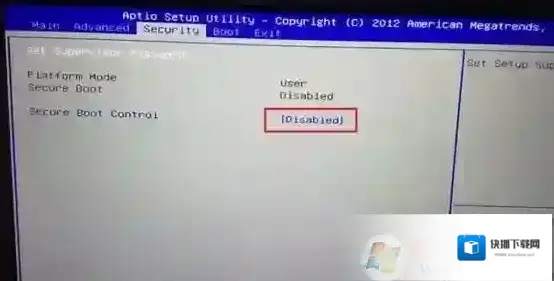
2、转到Boot界面,选择UEFI Setting回车;
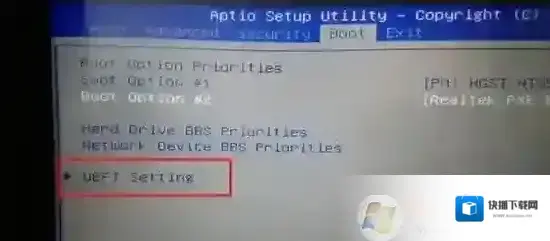
3、选择UEFI Boot回车设置成Disabled,如果有CSM,设置为Enabled,然后按F4或F10保存设置。
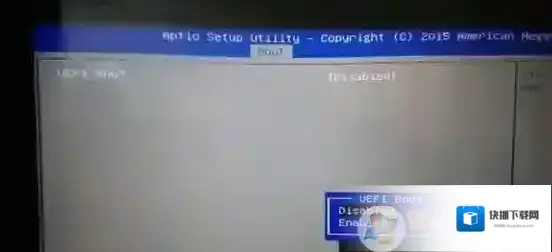
4、保存设置后自动重启进入LOGO画面时,一直按重启按F12/F7快捷键,在启动菜单中选择USB启动,如下图所示;二、雷神笔记本U盘启动1、将制作完成快启动u盘启动盘连接至电脑usb接口,重启电脑后在显示器中出现logo的时候按下雷神G150T笔记本一键u盘启动快捷键键F12进入启动项选择窗口后,选择u盘所在的选项,按回车键进入快启动主菜单界面,如下图所示:
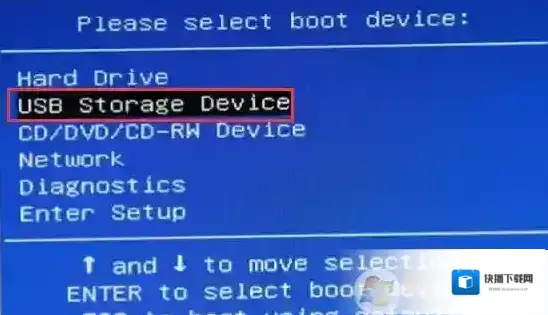
2、选取“02大白菜win8 pe标准版(新机器)”选项,按下回车键确认,如下图所示:
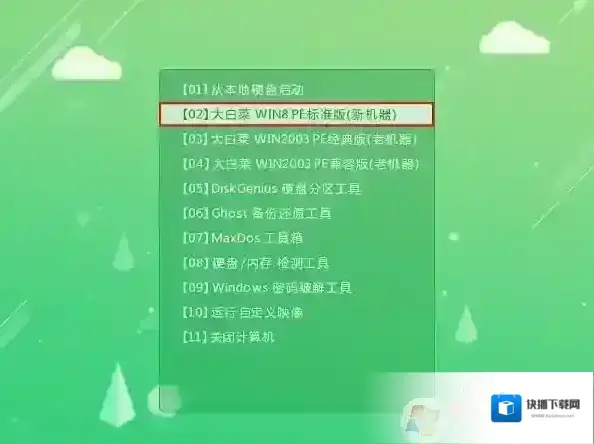
三、分区转换1、打开上图的Diskgenius分区工具;打开Diskgenius后,选择笔记本硬盘,然后点击“硬盘”–“删除所有分区“,删除前确保资料已经转移,删除后,点击保存更改;如果无需分区的跳过这个步骤,要分区先要备份重要资料,分区后丢失。
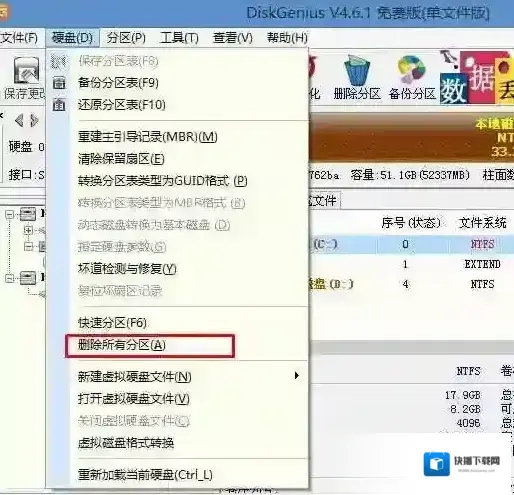
2、删除分区后,装换硬盘分区表类型 为 MBR 格式,同样还是从“硬盘”–“转换分区表类型为MBR格式”,然后保存更改(以下为图示,此时该项为可点,如不可点说明已经转换好了。)
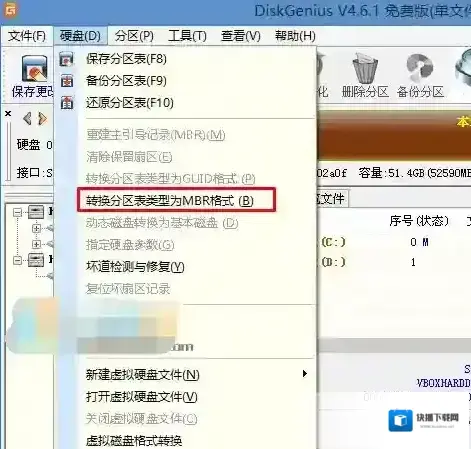
3、转换完成后,执行快速分区,分区大小几磁盘个数自己选择,确保分区表类型为MbR ,及勾选了重建主引导记录MBR,按下确定后开始分区(对了,如果是固态硬盘可要4K对齐一下哦);
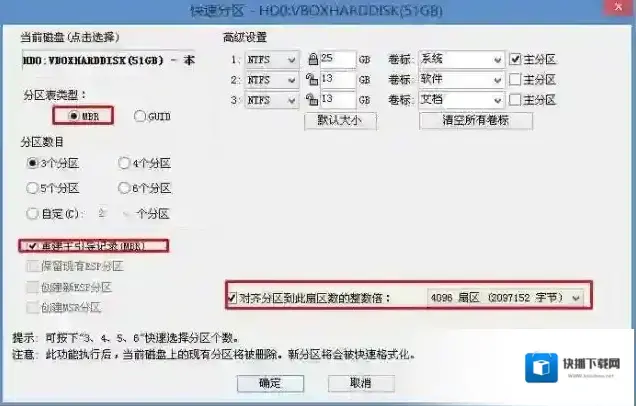
四、安装系统
1、在pe装机工具中选择win7镜像放在c盘中,点击确定,如下图所示:
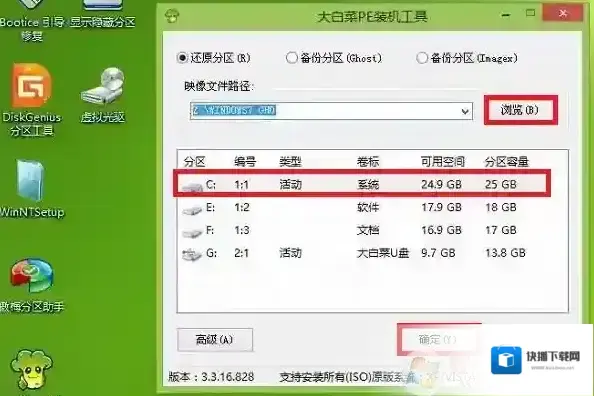
2、此时在弹出的提示窗口直接点击“确定”按钮,如下图所示:

3、随后安装工具开始工作,我们需要耐心等待几分钟, 如下图所示:
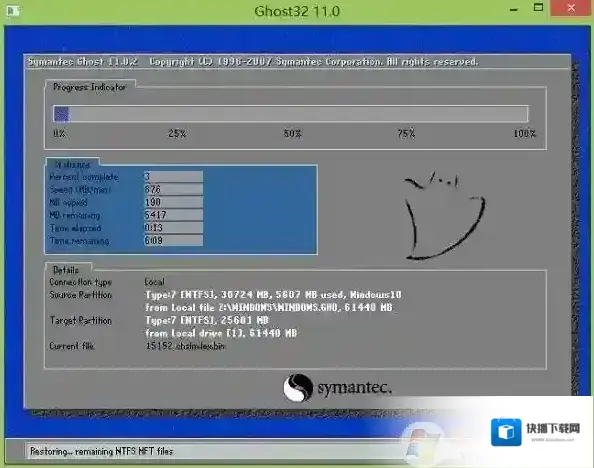
5、完成后,弹跳出的提示框会提示是否立即重启,这个时候我们直接点击立即重启就即可。

6、此时就可以拔除u盘了,重启系统开始进行安装,我们无需进行操作,等待安装完成即可。
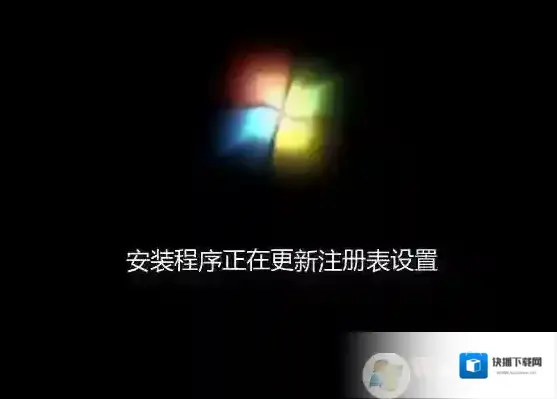
雷神笔记本装Win7也不是很困难,不过需要注意的是雷神一些型号需要刷BIOS才能安装Win7,不然的话建议安装Win10系统。
分区软件相关内容
-
Z490主板安装Win7启动不了卡在LOGO怎么解决?
Z490主板是400系列里比较高端的主板,随着10代CPU的发布,更多用户选择intel 10代 I7 I9处理器来搭配Z490主板装机,而系统的话一些用户可能还是喜欢Win7,不过按以前的教程来安装Win7(9代的时候,B370,B360)发现安装...2025-09-12 -
华硕B360主板无法识别NVMe M.2固态硬盘解决方法
现在很多朋友装机会使用NVMe M.2固态硬盘,这是由于速度比传统的SATA固态硬盘要高很多,不过一些朋友发现兼容性方面NVMe固态硬盘似乎不太好,如一些朋友发现B360主板无法识别硬盘的问题,下面以华硕B360主板为例,我们一起来看看具体是什么问题...2025-09-04 -
联想扬天笔记本Win10改装Win7系统(BIOS设置,U盘启动)教程
现在新出的联想扬天笔记本预装的都是Win10系统,如果用户使用不习惯还是可以改成Win7系统,不过需要注意的是,采用新平台的笔记本在安装Win7系弘前要先进行BIOS设置操作。以下就是小编带给大家的联想扬天笔记本改Win7系统教程,博库为BIOS设置...2025-09-04 -
Win8系统改装成Win7系统BIOS设置U盘启动教程
Win8系统于2013年推出在2015年Win10发布后开始推出预装电脑,但是两三年时间使用Win8系统的电脑还是非常多的,相信有很多用户使用的不是很习惯,那么想要改成Win7系统的话需要如何操作呢?这里小编分享一下Win8系统改成Win7系统的方法...2025-09-03 -
HP惠普电脑9代CPU怎么装Win7系统?BIOS设置+U盘启动教程
1、准备一个大容量U盘(最好就是在8G以上)制作U盘pe启动盘,安装方法:(微PE U盘启动盘制作方法(图解))2、下载一款支持USB3.0/3.1的Win7 64位旗舰版系统:GHOST WIN7 64位系统稳定增强版(带USB3.0,NVMe,深...2025-09-03 -
华硕b360主板装win7教程(完美支持USB3.0)
现在装机,很多朋友会选用华硕B360搭配intel 8代处理器来组装,但是之前很多用户反馈B360主板无法安装Win7系统的问题,原因是Win7系统中并不包含B360 USB3.0/3.1芯片驱动,这就导致安装后USB键盘鼠标不能使用,USB设备不能...2025-09-03 -
外星人台式机Win10怎么装Win7?BIOS设置+U盘启动安装教程
外星人台式电脑可以说是性能无比强大,比笔记本也要强很多,现在越来越受到一些发烧级玩家的喜爱,不过呢,这个预装的是Win10系统,一些用户不喜欢,想要改成Win7要如何操作呢?主要是BIOS方面的设置,还有就是U盘启动为重点了,还要选一款支持USB3....2025-09-03 -
玩家国度G21笔记本预装Win10改Win7系统方法(BIOS设置+U盘启动)
现在很多品牌台式电脑预装的都是Win10系统,玩家国度ROG G21台式机也不例外,该电脑搭载的是intel 8代处理器,如果我们要改成Win7的话需要对BIOS进行设置,系统盘要使用带USB3.0/3.1驱动的Win7系统光盘才可以,不然键盘鼠标都...2025-09-03 -
华为MateBook X预装win10改win7旗舰版图文教程
华为MateBook X怎么装win7旗舰版?华为HUAWEI MateBook X的边角非常圆润,A面仅设计有一枚精雕LOGO,配备了一块13英寸2K分辨率超清屏,sRGB色域达到了100%,拥有350尼特亮度和1000:1高对比度,显示效果不只是...2025-09-03 -
aoc aio734装win7图文教程(U盘制作+usb3.0支持)
aoc aio734怎么装win7?aoc aio734是一款性价比较高的商用一体机,其搭载了英特尔 赛扬双核Intel 赛扬双核 G3930处理器,4GB内存,120GB的固态硬盘,Intel GMA HD 610核心显卡,虽然显卡和处理器一般般 ...2025-09-03

发表回复
评论列表 (0条)